 用Excel做数据分析直方图
用Excel做数据分析直方图
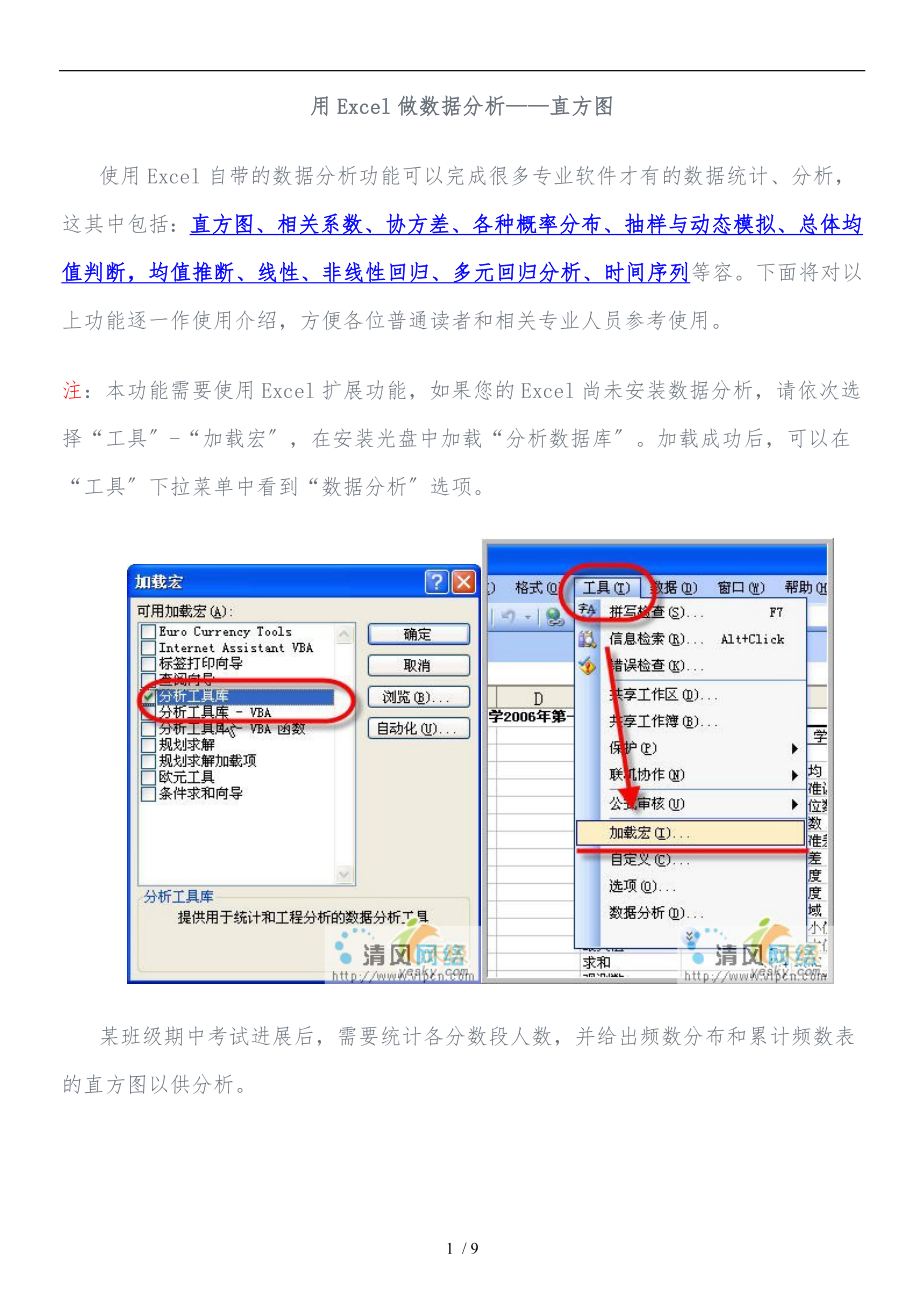


《用Excel做数据分析直方图》由会员分享,可在线阅读,更多相关《用Excel做数据分析直方图(9页珍藏版)》请在装配图网上搜索。
1、 用Excel做数据分析直方图使用Excel自带的数据分析功能可以完成很多专业软件才有的数据统计、分析,这其中包括:直方图、相关系数、协方差、各种概率分布、抽样与动态模拟、总体均值判断,均值推断、线性、非线性回归、多元回归分析、时间序列等容。下面将对以上功能逐一作使用介绍,方便各位普通读者和相关专业人员参考使用。注:本功能需要使用Excel扩展功能,如果您的Excel尚未安装数据分析,请依次选择“工具-“加载宏,在安装光盘中加载“分析数据库。加载成功后,可以在“工具下拉菜单中看到“数据分析选项。某班级期中考试进展后,需要统计各分数段人数,并给出频数分布和累计频数表的直方图以供分析。以往手工分析
2、的步骤是先将各分数段的人数分别统计出来制成一新的表格,再以此表格为根底建立数据统计直方图。使用Excel中的“数据分析功能可以直接完成此任务。操作步骤1.打开原始数据表格,制作本实例的原始数据要求单列,确认数据的围。本实例为化学成绩,故数据围确定为0-100。33gvS4P1594052.在右侧输入数据承受序列。所谓“数据承受序列,就是分段统计的数据间隔,该区域包含一组可选的用来定义接收区域的边界值。这些值应当按升序排列。在本实例中,就是以多少分数段作为统计的单元。可采用拖动的方法生成,也可以按照需要自行设置。本实例采用10分一个分数统计单元。3.选择“工具-“数据分析-“直方图后,出现属性设
3、置框,依次选择:Office中国社区门户输入区域:原始数据区域;承受区域:数据承受序列;如果选择“输出区域,那么新对象直接插入当前表格中;假设选择“累计百分率,那么会在直方图上叠加累计频率曲线;Office中国社区门户n g6OP;,U.D7J6HOffice中国社区门户Y/l4.输入完毕后,那么可立即生成相应的直方图,这图还需要比拟大的调整。Office中国社区门户主要是:横纵坐标的标题、柱型图的间隔以与各种数据的字体、字号等等。为了达到柱型图之间无缝的严密排列,需要将“数据系列格式中的“选项中“分类间距调整为“0。其余细节,请双击要调整的对象按照常规方法进展调整,这里不再赘述。调整后的直方
4、图参考如下数据透视表和数据透视图1建立数据透视表图的目的数据透视表能帮助用户分析、组织数据。利用它可以很快地从不同角度对数据进展分类汇兑。(gS9mL)P FI6E0首先应该明确的是:不是所有工作表都有建立数据透视表图的必要。Office中国社区门户 gsf-MR$BOm记录数量众多、以流水帐形式记录、结构复杂的工作表,为了,将其中的一些在规律显现出来,可将工作表重新组合并添加算法。即,建立数据透视表图。例如,有一工作表,是一个大公司员工、性别、出生年月、所在部门、工作时间、政治面貌、学历、技术职称、任职时间、毕业院校、毕业时间等信息一览表,不但,字段列多,且记录行数众多。为此,需要建立数据透
5、视表,以便将一些在规律显现出来。2创建数据透视表将光标移入需建立数据透视表的工作表中,然后单击数据数据透视表和图表报告。数据透视表和数据透视图向导3步骤1对话框上,单击下一步选用默认选项,“Microsoft Excel数据清单或数据库。在数据透视表和数据透视图向导3步骤2对话框上,“选定区域框中,已经自动选定工作表的整个数据区域,单击下一步。在数据透视表和数据透视图向导3步骤3对话框上,选用默认选项:新建工作表,在当前工作的左侧创建一个新工作表。这样做,可以保证原始数据的安全以与可利用性。单击完成后,一新工作表“数据表下列图所示即出现在当前工作的左侧Office中3设置数据表中数据的关系3.
6、1数据表上,几个区域的设定方法1、“请将行字段拖至此处相当于“左端标题行,将作为横向分类依据的字段,从“数据透视表工具栏上拖至此处。例如,将“所在部门字段拖至此处。DkS#_p)h02、“请将列字段拖至此处相当于“顶端标题行,将作为纵向分类依据的字段,从“数据透视表工具栏上拖至此处。Office中国社区门户 h:xK!X(rk AA拖至此处的字段是计数的“依据。例如,将“性别字段拖至此处,计数的依据就是“男和“女两项。Office中国社区门户VP$uS6ql?p)r2L3、“请将数据项拖至此处相当于“普通数据区,将作为统计依据的字段,从“数据透视表工具栏上拖至此处。Office中国社区门户KP
7、6vbul&C8VU拖入该区中的字段,Excel将用某种算法,对其进展计算,然后将计算结果汇总数值显示出来如何设置算法见3.2。2XU/C+N/Oha&V04、“请将页字段拖至此处,将作为分类显示筛选依据的字段,从“数据透视表工具栏上拖至此处。EO T794o(O(h!p0可以将一个或多个字段拖至此处。此区域中的字段是分类筛选的“首要条件。例如,将“政治面貌字段拖至此处,然后在其中,选择“党员,那么下方表格中,只统计“党员有关的情况。9 / 9e8z-a9X(N#u0提示:“顶端标题行和“页字段区中,均可有多个字段。Office中国社区门户!#uBh3.2透视分析数据改变透视表部的透视关系,从
8、不同的角度查看数据之间的在关系。主要包括:改变透视关系、添加或删除项目以与数据更新0c B.P .vg01、改变透视关系Office中国社区门户,zJ-jMX#m更改各区域中的放置字段,或改变字段的分组条件即可以改变透视关系。Office中国社区门户M%Z Hp.|;e 添加字段的方法上面已经介绍过了,删除方法,是将需删除字段拖出数据表区域即可。!tcz0L|e;wl8X2K(g0改变字段分组条件的方法:单击字段名右侧的三角形按钮,然后单击下拉式列表菜单上的相应条件Office中国社区门户 W?iF xR2、改变统计字段的算法Office中国社区门户 iTBu6ktv双击透视表左上角的统计字段
9、名,打开数据透视表字段“对话框右图。A r3ja6K!j1HQ W0在“汇总方式框,选定所需的算法,然后单击“确定。.a.m sn:R0提示:对日期型字段求和时,以1990年1月1日起算。o.fE g|y03、透视表的更新-|GR2F Bo oT8E0假设原工作表中的数据含标题行字段名更改后,透视表作相应更新的方法:Office中国社区门户zU7p3p%oi|默认情况下,当重新打开工作薄时,透视表数据将自动更新。Office中国社区门户 K4S X,d9klO在不重新打开工作薄的情况下,在原工作表的数据更改后,在透视表中单击“数据透视表工具栏上的“更新数据按钮即可。提示:普通数据更改后,单击“更新数据按钮后,即可完成更新。假设更改了已经拖入透视表中的字段名,那么该字段将从透视中删除,需要重新添加。4透视图表将透视表制作成透视图表的方法是:单击“数据透视表工具栏上的“图表向导即可生成一图表位于左侧的新工作表上。透视图表的编辑方法,与普通图表相似。不再赘述!
- 温馨提示:
1: 本站所有资源如无特殊说明,都需要本地电脑安装OFFICE2007和PDF阅读器。图纸软件为CAD,CAXA,PROE,UG,SolidWorks等.压缩文件请下载最新的WinRAR软件解压。
2: 本站的文档不包含任何第三方提供的附件图纸等,如果需要附件,请联系上传者。文件的所有权益归上传用户所有。
3.本站RAR压缩包中若带图纸,网页内容里面会有图纸预览,若没有图纸预览就没有图纸。
4. 未经权益所有人同意不得将文件中的内容挪作商业或盈利用途。
5. 装配图网仅提供信息存储空间,仅对用户上传内容的表现方式做保护处理,对用户上传分享的文档内容本身不做任何修改或编辑,并不能对任何下载内容负责。
6. 下载文件中如有侵权或不适当内容,请与我们联系,我们立即纠正。
7. 本站不保证下载资源的准确性、安全性和完整性, 同时也不承担用户因使用这些下载资源对自己和他人造成任何形式的伤害或损失。
